10 parasta pikanäppäintä Windows 10:ssä ja niiden käyttö

Tutustu Windows 10:n 10 suosituimpaan pikanäppäimeen ja siihen, miten voit hyödyntää niitä tehokkaasti töissä, koulussa ja muissa asioissa.
Etätyön lisääntyessä AnyDesk antaa käyttäjille mahdollisuuden käyttää tietokoneita etänä, kun fyysinen pääsy heidän laitteilleen ei ole mahdollista. Hakkerit käyttävät AnyDeskiä kuitenkin usein huijauksiin, joten on tärkeää ymmärtää ohjelman käyttöoikeusasetukset ennen sen käyttöä.
Onneksi tämä on suhteellisen helppo tehdä. Lue eteenpäin oppiaksesi eron Unattended Accessin ja Full Accessin välillä AnyDeskissä.
AnyDesk valvomaton pääsy
Kun muodostat yhteyden etälaitteeseen, jonkun on usein oltava fyysisesti läsnä laitteessa hyväksyäkseen pyynnön. Tässä Unattended Access tulee sisään. Profiili voidaan määrittää AnyDeskissä salasanalla, joka antaa pääsyn ilman syötteitä itse etälaitteeseen. Tämä tarkoittaa, että käyttäjä voi käyttää laitetta toisessa paikassa, vaikka se olisi "valvomatta".
AnyDesk täysi pääsy
Täysi käyttöoikeus antaa kuka tahansa käyttäjätunnuksesi ja salasanasi tietävän tehdä mitä tahansa tietokoneellesi, mukaan lukien järjestelmänvalvojan tason muutokset. On erittäin tärkeää olla liian varovainen tämän käyttöoikeusasetuksen kanssa. Full Accessia käytetään usein huijauksissa, koska sen avulla joku voi päästä etänä kaikkeen: henkilökohtaisiin tietoihin, ohjelmatiedostoihin ja jopa tallennettuihin salasanoihin.
Useimmissa tapauksissa tämä valtuutustaso ei ole välttämätön rutiinitehtävissä. On suositeltavaa käyttää alhaisinta vaadittua käyttöoikeustasoa turvallisuuden vuoksi. Muista, että käyttäjä, jolla on täysi käyttöoikeus, voi vaihtaa salasanasi ja sulkea sinut pois omalta laitteeltasi.
Käytetään AnyDeskin valvomattomaan käyttöön
IT-etätuki on yleisin Unattended Accessin käyttö. Kaikilla ei ole IT-henkilön etua työmaalla tai kotinsa lähellä. Suurin osa IT-henkilöstöstä työskentelee etänä ja heidät on tavoitettava puhelimitse. IT-asiantuntija voi ilman fyysistä läsnäoloa laitteessa korjata tietoturvaongelmia, asetuksia, käyttöoikeuksia jne. AnyDesk Unattended Accessin kautta.
Useissa sijainneissa olevien laitteiden hallinta on toinen Valvomattoman käytön käyttötarkoitus. Huollatpa lukuisia ulkolaitteita tai toimistoja eri puolilla maata, niiden etäkäyttö estää käyttäjää matkustamasta jokaiseen erikseen.
Ihmiset, joiden työhön liittyy paljon matkustamista, voivat myös hyödyntää tätä etua käyttämällä kodin tai toimiston pöytätietokoneita, kun he ovat poissa. Joskus kannettavallasi tarvitsemasi sisältö on tallennettu jonnekin kotona, ja on kätevää päästä käsiksi siihen ilman, että sinun tarvitsee pyytää jotakuta kirjautumaan kotitietokoneellesi.
Käyttää AnyDeskin täydellistä käyttöoikeutta
Pääsyy Full Accessin välttämättömyyteen on se, että työtoveri, yleensä IT-asiantuntija, tarvitsee täydellisen vallan tietokoneellesi. Tämä tulee antaa vain henkilölle, joka työskentelee samassa yrityksessä kuin tietokoneen omistaja ja jolla on todistetut valtakirjat, tai henkilölle, jonka tunnet henkilökohtaisesti.
Tietenkin joskus on tarpeen antaa täysi käyttöoikeus itsellesi, jotta voit kirjautua useille omille laitteille. Muista vain säilyttää vahva salasana, äläkä luovuta kirjautumistietojasi kenellekään.
Full Access on hyödyllinen tilanteissa, joissa sinun on autettava henkilöä, jolla on rajallinen ymmärrys tietokonetekniikasta. Tämä voi olla erityisen hyödyllistä auttaessa iäkkäitä perheenjäseniä tai muuten vammaisia perheenjäseniä heidän tietokonetekniikan tarpeissa etäältä.
Kuinka ottaa AnyDeskin valvomaton käyttö käyttöön
Kun olet päättänyt, mikä käyttöoikeustaso sopii sinulle, on aika määrittää se. Valvomaton käyttö ei kuitenkaan ole oletuksena käytössä AnyDeskissä. Jos haluat määrittää sen, noudata alla olevia ohjeita.
Jos käytät muuta kuin Windows-tietokonetta tai AnyDesk-versiota, joka on vanhempi kuin 7:

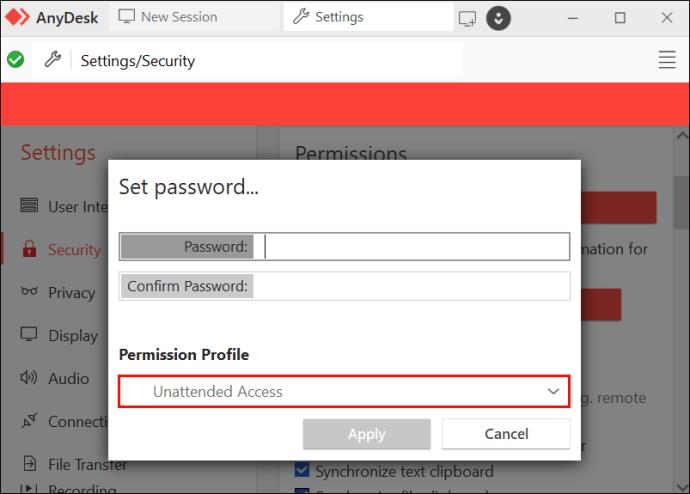
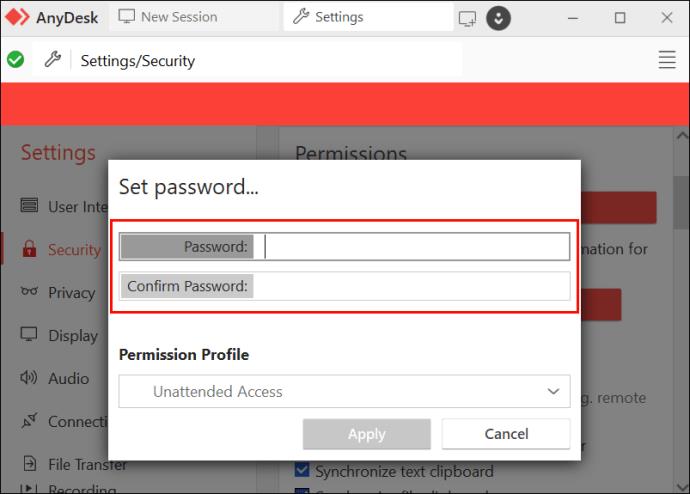
Jos käytät AnyDesk 7:ää tai uudempaa Windowsissa:

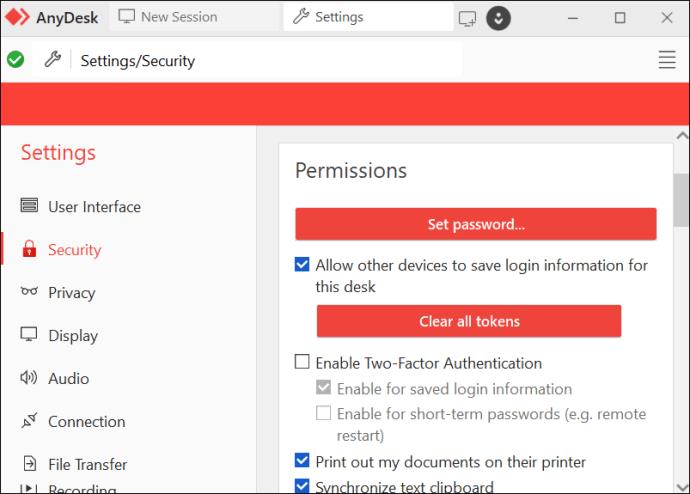
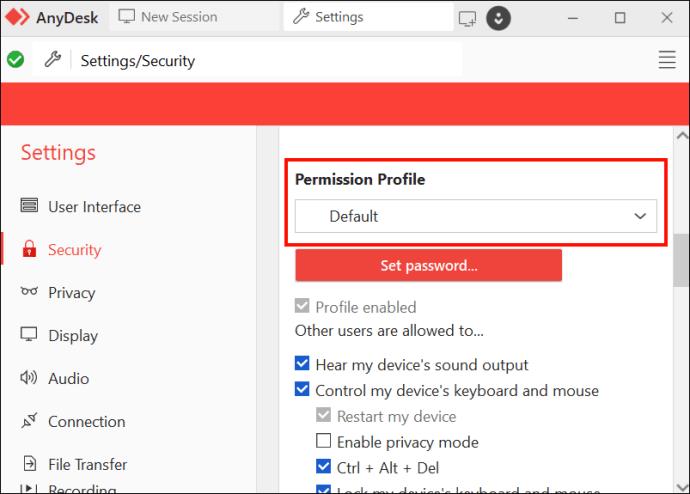
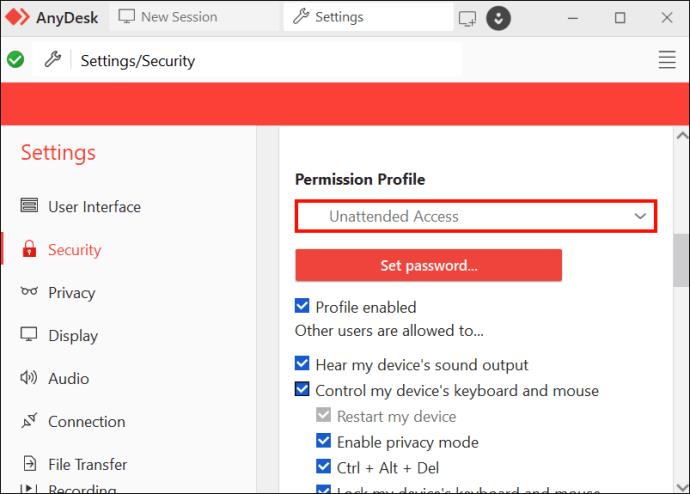
Tämän valikon avulla voit määrittää kunkin profiilin valtuutuksen. Kun se on määritetty, etäyhteyksillä AnyDeskiin on sinulle sopivat käyttöoikeudet eikä mitään muuta.
Kuinka ottaa AnyDeskin täysi käyttöoikeus käyttöön
Täydellistä käyttöoikeutta ei tarvitse ottaa käyttöön, jos oletusasetukset ovat edelleen paikoillaan. Niille, jotka muodostavat etäyhteyden oikealla käyttäjätunnuksella ja salasanalla, annetaan automaattisesti täysi käyttöoikeus, kunnes käyttöoikeuksia muutetaan.
Jos sinun on palautettava profiiliin täydet käyttöoikeudet, voit tehdä sen profiilin käyttöoikeuksien kautta.


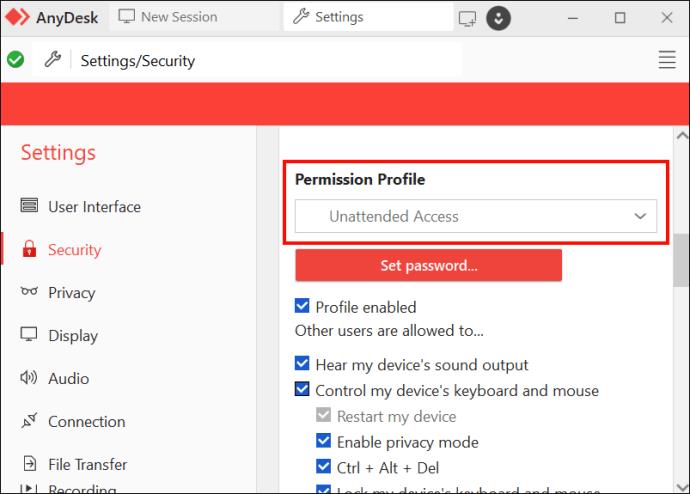
Oletusasetus on asetettu olettaen, että olet ainoa henkilö, joka muodostaa etäyhteyden laitteihisi. Muista muokata käyttöoikeustasoa, kun alat sallia muiden muodostaa yhteyden AnyDesk-asiakkaan kautta.
Lupaprofiili
AnyDesk mahdollistaa useiden profiilien määrittämisen, jotta yksilöillä voi olla eritasoisia käyttöoikeuksia AnyDeskin kautta. Jokainen profiili voidaan mukauttaa, mutta on olemassa neljä suosittua profiiliasetusta, jotka on hyödyllistä tietää.
Esimerkkejä oletusoikeuksista
Joskus profiili alkaa vakiokäyttöoikeuksilla. Mutta useimmissa tapauksissa Full Access -oikeuksia käytetään oletuksena, ja ne sisältävät seuraavat ominaisuudet:
On selvää, miksi käyttöoikeudet ovat niin tärkeitä ymmärtää. Pidä turvallisuus mielessä estääksesi tunkeilijaa valtaamasta laitettasi täydellä käyttöoikeudella tuhotaksesi yksityisyytesi.
AnyDesk Unattended Accessin ja Full Accessin käyttö
AnyDesk-käyttöoikeuksien täydellisen ymmärtämisen ansiosta sekä Unattended Access että Full Access voivat olla perustyökaluja etätyöskentelyyn tai IT-avun saamiseen. Sinua ei enää koskaan suljeta pois tärkeästä tietokonetoiminnosta vain siksi, että et istu tällä hetkellä työpöytäsi ääressä. Määritä AnyDesk-profiilisi ja seuraavalla työmatkallasi pääset helposti käsiksi kaikkiin laitteisiisi.
Käytätkö säännöllisesti Unattended Accessia ja Full Accessia AnyDeskissä? Jos on, mistä ominaisuuksista pidät eniten? Kerro meille alla olevassa kommenttiosassa.
Tutustu Windows 10:n 10 suosituimpaan pikanäppäimeen ja siihen, miten voit hyödyntää niitä tehokkaasti töissä, koulussa ja muissa asioissa.
Opas BitLockerin käyttöön, Windows 10:n tehokkaaseen salausominaisuuteen. Ota BitLocker käyttöön ja suojaa tiedostosi helposti.
Opas Microsoft Edge -selaushistorian tarkastelemiseen ja poistamiseen Windows 10:ssä. Saat hyödyllisiä vinkkejä ja ohjeita.
Katso, kuinka voit pitää salasanasi Microsoft Edgessä hallinnassa ja estää selainta tallentamasta tulevia salasanoja.
Kuinka eristää tekstin muotoilua Discordissa? Tässä on opas, joka kertoo, kuinka Discord-teksti värjätään, lihavoidaan, kursivoitu ja yliviivataan.
Tässä viestissä käsittelemme yksityiskohtaisen oppaan, joka auttaa sinua selvittämään "Mikä tietokone minulla on?" ja niiden tärkeimmät tekniset tiedot sekä mallin nimen.
Palauta viimeinen istunto helposti Microsoft Edgessä, Google Chromessa, Mozilla Firefoxissa ja Internet Explorerissa. Tämä temppu on kätevä, kun suljet vahingossa minkä tahansa välilehden selaimessa.
Jos haluat saada Boogie Down Emoten Fortnitessa ilmaiseksi, sinun on otettava käyttöön ylimääräinen suojakerros, eli 2F-todennus. Lue tämä saadaksesi tietää, miten se tehdään!
Windows 10 tarjoaa useita mukautusvaihtoehtoja hiirelle, joten voit joustaa, miten kohdistin toimii. Tässä oppaassa opastamme sinut läpi käytettävissä olevat asetukset ja niiden vaikutuksen.
Saatko "Toiminto estetty Instagramissa" -virheen? Katso tämä vaihe vaiheelta opas poistaaksesi tämän toiminnon, joka on estetty Instagramissa muutamalla yksinkertaisella temppulla!







